Arrivée il y a maintenant un peu plus d’une semaine sur les versions takju, c’est aujourd’hui au tour de la version yakju du Galaxy Nexus de bénéficier de la mise à jour d’Android 4.2.

Si vous migrez depuis la version d’Android 4.1.2, il est fort possible que vous rencontriez certains des ces soucis récurrents que nous avons centralisé plus tôt dans la journée, néanmoins il est à noter que ces problèmes sont très variables et ne seront pas tous présents chez les uns comme les autres.
Toutefois, si l’instabilité venait à être réellement alarmante, nous vous conseillons vivement de réaliser une réinitialisation de l’appareil (visible dans Paramètres > Sauvegarder et réinitialiser > Restaurer valeurs d’usine) qui aura pour effet principal d’éradiquer la plupart des bugs, cependant il faudra attendre une mise à jour système pour régler les autres, comme par exemple l’Agenda qui n’affiche pas le mois de décembre lors de la sélection d’une date.
En parlant de mise à jour, Google a très récemment communiqué sur le déploiement d’une correction, visant à corriger les bugs restants, prévue pour début décembre.
- Image de restauration
A l’occasion du lancement de la mise à jour, Google a également déployé l’image de restauration.

- Google Galaxy Nexus – GSM/HSPA+ (yakju) : Android 4.2 (JOP40C)
En clair, l’image de restauration à pour but principal de restaurer votre appareil à son état initial lorsque vous commencez par exemple à sentir quelques faiblesses, comme des ralentissements ou des bugs qui n’ont pas lieu d’être, ou alors tout simplement lorsque vous souhaitez y faire un ménage de printemps. Avant de songer à réaliser une réinitialisation, nous vous recommandons vivement de ne pas oublier de sauvegarder toutes les données sensibles.
L’image de restauration est très simple à installer :
- Il vous faut les drivers adb de l’appareil (que vous pouvez installer directement avec PdaNet)
- Ensuite, il vous faut installer le SDK Android que vous trouverez à cette adresse
- Une fois qu’il est installé, vous n’avez plus qu’à situer le fichier fastboot et déplacer le dossier de l’image de restauration à l’intérieur
- Et enfin lancer la procédure automatique de restauration de l’appareil depuis le fichier « flash-all »
Si vous souhaitez plus d’aide, n’hésitez pas à vous référer à notre forum.
- Mise à jour
La mise à jour d’Android 4.2 est en cours de déploiement, ce qui signifie qu’elle vous sera proposée automatiquement lorsqu’elle arrivera sur votre appareil.
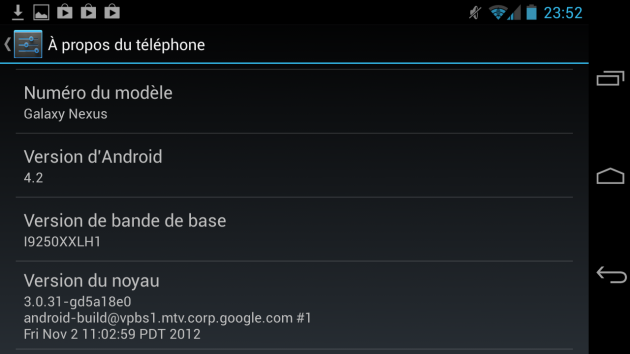
Ceci étant, vous pouvez tout de même vérifier manuellement si une mise à jour est disponible ou non depuis Paramètres > A propos du téléphone > Mises à jour système
Si vous ne souhaitez pas attendre, il existe un moyen d’installer la mise à jour manuellement :
- voici le lien de téléchargement à renommer en update.zip
- Renommez le dossier update.zip ou update, et placer ce dossier à la racine de votre carte SD (ex : F:/ dans aucun dossier)
- Démarrez le téléphone en maintenant simultanément Power + Volume Haut et Bas
- On sélectionne à l’aide des touches Volume le mode Recovery
- Ensuite Power et le téléphone redémarre..
- Le Recovery apparaît (forme d’un droid ou /!\) . Appuyez sur Power et Volume Haut et Bas jusqu’à qu’il se débloque
- Cliquez sur: Apply zip from sd card – update.zip
Notez qu’une simple mise à jour d’une version à l’autre n’effacera pas les données personnelles présentes dans la mémoire de l’appareil.
—-
Profitez-bien des dernières nouveautés :
- Personnalisation de l’écran de verouillage
- Gestion de plusieurs comptes Google simultanés
- Amélioration de l’interface de l’appareil photo
- Et bien plus encore …
Pour ne rater aucun bon plan, rejoignez notre nouveau channel WhatsApp Frandroid Bons Plans, garanti sans spam !





Et comment tu fais ca ? Y a un tuto clair en FR qui détaille cela ?
oui, ce sont les documents et autres
Bonsoir à tous Après la mise à jour 4.2 j'ai vu le mot "divers" dans STOCKAGE dans les paramètres de mon galaxy nexus , c'est nouveau ? ? ?<i>-------<a href="https://play.google.com/store/apps/details?id=com.frandroid.app">Envoyé depuis l'application FrAndroid pour smartphone</a></i>
Bon Salut tous,un gros bug ce matin sur mon nexus 4.2,le Bluetooth était en route,au moment de m'en servir,aucune connection,je decide d 'eteindre mon phone,et une fois allumé,je n'avait plus les icones dans la barre du haut,plus des trois grosses icones tout en bas,plus d'icone de contact ,plus moyen de changer le fond d'ecran (en le rallumant,ce n'était plus mon fond d'ecran mais un ecran animé).plus moyen de faire des photos avec le bouton power/le son -.c 'est mon 1er bug ,mais c'est quoi cette mise a jour que Google nous a lancé ...... il a fallut que je remette d'usine pour recuperer ce bug et tout a remettre comme avant....... ggggggggggggggrrrrrrrrrrrr
autonomie qui descend a perte de vue suite à la maj .... heureusement qu'on nous a presente cette maj comme optimise pour la duree de vie! un comble !
J'ai eu la MàJ 4.2 hier soir via la méthode framework. A part le mois de décembre non présent sur le calendrier anniversaire, je ne reçois plus aucune notifications des apps ou des jeux. c'est un peu embêtant. Sinon tout fonctionne nickel.<i>-------<a href="https://play.google.com/store/apps/details?id=com.frandroid.app">Envoyé depuis l'application FrAndroid pour smartphone</a></i>
Merci mais j y connais rien dans les manipulation a faire et personne de mon entourage ne bidouille aussi donc je suis coincé en 4.1.1 pour un long moment tanpi pour moi je vais patienter on dit que c est la grande des vertu.
yakju est la version de google du nexus en europe et sont mis à jour par google dans les jours qui suivent la sortie d'un nouvel os yakjuxw par contre est une version modifiée par samsung et qui est mise à jour par ces derniers donc les maj se font bien plus tard
idem pour moi. mise à jour faite. Je ne vois pas de bugs sur les dates d'anniversaire ...J'ai oublié Gnex comme tél.<i>-------<a href="https://play.google.com/store/apps/details?id=com.frandroid.app">Envoyé depuis l'application FrAndroid pour smartphone</a></i>
mise à jour reçu après avoir utilisé la méthode décrite : "framework google" en forcer l'appli à s'arrêter puis effacer les données de (dans menu/ applications) et reboot et vérification de mise à jour. Par contre une question il me semble qu'il y a une nouvelle application pour la galerie non ? car je n ai pas d'autre icone qui ont apparue. j'ai le bug du mois de décembre pour le calendrier anniversaire
Perso, j'étais en 4.1.1 et impossible de recevoir la màj malgré moultes tentative sur supprimer les données framework... J'ai donc flashé en 4.1.2 puis après 3 essais de demande de màj, elle est arrivé ;)
euh c quoi ces versions yakju et yakjuxw ???!! on trouve cette info ou ? je crois que mon nexus va rester en 4.1.2 pour l'instant :-)
Seul les takju et yakju sont de google et donc les1 ere a recevoir les MJ
De même,elle n était pas prévu pour nos nexus.tu peut la trouvé sur le site en Zip
J ai reçu la mise a jour juste après ma réponse. Pour mon frero,ça ne le gêne pas d attendre sa mise a jour sur son yakjuxw ...
Je suis en 4.1.1 également, cela change quelque chose ?
Bonjour à tous, j'ai reçu une proposition de passer en 4.2 hier soir et tout s'est bien déroulé. Aucun soucis à signaler pour le moment. Juste s'habituer au nouvel écran de déverouillage avec les widgets et le retrait du bouton "photo".
Pareil , et je suis toujours en 4.1.1
Deuxième fois que je fais le "truc" du framework Google . Pas de mise à jour . Je suis bloqué en 4.1.1 :(
merci bcp ;)
Je n'ai pas les fond d’écran de 4.2 après avoir fait la Màj !
Pas forcément, je viens de faire la mise à jour en 3G elle pèse ~70mo.
Oui c'est l'article qui était faux
Mais POURQUOI vous changez pas ça !
Ou alors tu change toi même la rom et tu passes en stock, après tu seras comme tout le monde, pas bien compliqué
Ta méthode est la bonne, mais j'arrive pas à voir le zip non plus. Tant pis, on va attendre.
Pour ceux qui on des version yakjuxw comme moi ya plus qu a patienter 2 mois peut t être recevrons la 4.1.2 haha on paye un tél 500€ pour recevoir les mise a jour en temps et en heure sauf quand on n y connait rien a la bidouille on patiente merci Samsung.
Mise à jour effectuée ce matin (pas trop le choix en fait, maintenant que la notification est là). Après reboot, le téléphone se décharge à vu d'oeil !!! En fait, c'est le process Exchange qui déconne. J'ai supprimé tous les comptes "Entreprise" et je les ai remis, ça va déjà mieux. Par contre, bug qui me pourrie la vie: dans Email, Paramètre de Notification, Vibreur => Jamais ne marche plus!!!! En mode vibreuse (je suis toujours en mode vibreur), vibration à chaque nouveau mail....
Installé au bout de 3 essais framework , tout est nickel pour ma part ,fluide pas de buggs ... prefect ;)
Pour ma part pas de problème avec la 4.2, sauf au début j'ai des appli' qui ne fonctionnait plus mais c'est réglé la =)
snifff,on n'a pas droit au nouveau fichier des fonds d'ecrans 4.2,a part le prendre ailleur ...
attendre la mise à jour automatique alors.. il semblerait que nos recovery ne soient pas tous identiques. bizarre
j'ai recu la MAJ hier... mais perso , ça m'intéresse pas d'installer une version bugué qui n'apporte rien et surtout moins stable que celle déjà présente auparavant ..
Pour ma part j'ai redémarrer deux fois et effacer les données framework au moins 15 fois !!!
faut etre en wifi pour recevoir la maj ?
Est ce que vous avez une sorte de latence quand vous cliquez sur le bouton menu ? j'ai l'impression qu'il y a environ 500ms de lag et du coup ça fait assez bizarre. Ça le fait qu'avec celui-ci, le bouton home étant réactif comme à la 4.1.2. Sinon j'ai eu droit à 1 reboot... j'ai donc reset le téléphone mais j'ai bien peur que ce soit pareille (toujours le lag bizarre)...
Toujours rien perso :(
GMail se met à jour via le Google Play Store. https://play.google.com/store/apps/details?id=com.google.android.gm&feature=nav_result#?t=W251bGwsMSwyLDNd
Étant toujours sous 4.1.1, je dois m'attendre à recevoir la mise à jour dans quels délais ?
ah bah oui en effet. Merci Xisph! Ca c'est une réponse qui me va bien
Il me semblait avoir le même problème avec Gmail 4.2 sur la Nexus 7, en fait ça n'est pas activé par défaut, il faut aller faire un tour dans les paramètres de l'application
c'est vrai qu'on fait tout un foin de ce bug alors que c'est une fonctionnalité à mon avis très peu utilisée (perso je savais même pas qu'elle existait ;) )
moi je trouve que c'est la galerie qui lague
heuuu bah je pensais que Gmail appartenait a Google quand même donc à Android ;)
J'ai aucun de ces problèmes dis donc avec la 4.2
C'est indépendant de l'OS ça.
je recois a l'instant la 4.2 apres troix essais de la methode framework ...
mon frere a toujours reçu ses mise a jours 2 à 3 mois apres moi,j'ai le yakju et lui le yakjuxw,pour l'instant,rien reçu sur mon nexus pour la 4.2 meme en faisant la manip du Framework ...
En tout cas, la version de Gmail n'inclut pas le pinch-to-zoom. Ce n'était pas prévu pour la 4.2 justement? je vais devoir reflacher Gmail...
Le bug se situe dans l'application Contacts ;-)
Et pour la version yakjuxw moi je suis toujours en 4.1.1 je sais même pas quand vais recevoir la 4.1.2
Pareil, j'ai effacé les données/forcé l'arrêt 15-20 fois, 2 reboot... Rien...
ça me l'a viré aussi
ça marche comme tu le dit ! :)
J'ai essayé un 20aine de fois la méthode de framework, en rebootant 2 fois au cas ou et toujours rien ...
Idem le zip n'apparait pas chez moi
Mise à jour reçue (méthode du framework vidé), mais le premier lancement m'a viré Swiftkey... Je l'ai ré-installé mais c'est étrange...
Il faut d'abord appuyer simultanément touche bas et Power et en restant appuyé cliquer haut relâché haut... Moi je n'arrive pas à voir le zip..
Ce n'est pas sur l'agenda Va sur contact, modifie, ajoute un évenement. C'est là.
Les screenshots à l'appui
Extrait de l'article : " cependant il faudra attendre une mise à jour système pour régler les autres, comme par exemple l’Agenda qui n’affiche pas le mois de décembre." --> Ce n'est pas totalement exact, j'ai bien le mois de décembre dans l'Agenda !!! C'est lors de l'ajout d'une date d'anniversaire sur une fiche contact que le phénomène a semble-t-il été identifé ;-) Merci de le préciser
mise à jour proposé hier soir sur mon Galaxy Nexus. aucune bug concernant l'agenda. j'ai le mois de décembre. G fait plusieurs tests concernant notamment les problèmes que l'on serait susceptible de rencontrer: tout va bien pour l'instant. seul bug : un rapport d'erreur quasi systématique avec l'application ''' ZDBOX'''. Voilà pour le moment ce que je peux dire de cette MaJ. <i>-------<a href="https://play.google.com/store/apps/details?id=com.frandroid.app">Envoyé depuis l'application FrAndroid pour smartphone</a></i>
Merci pour la new! Quand je suis juste après le recovery je vois bien certaines options mais pas de "apply zip from sd card" j'ai essayé par le mode ADB ou usb mais il ne trouve pas le fichier (oui je l'ai bien renommé en "update.zip"), un idée? Ça pourrait venir du fait que je sois en yakjuxw ?
Pourquoi utiliser un anti virus sur un OS sans virus ? Vire avast !
Mise à jour effectuée en ota , nexus retourner dans tous les sens ne bug que le mois de décembre dans les contacts. Légers lag à l'écran de déverrouillage mais c'est très très léger. L'appareil photo est un peu long à ce lancer aussi mais après pas de soucis une fois celui ci lancé <i>-------<a href="https://play.google.com/store/apps/details?id=com.frandroid.app">Envoyé depuis l'application FrAndroid pour smartphone</a></i>
bonsoir perso le mois de décembre et présent sur mon galaxy Nexus 4.2
Haha, merci ça me rassure ;)
Non mais c'est rien ce bug hein :) Il s'affiche que quand tu crée un contact et que tu veux mettre son anniversaire... Si tu ouvres ton agenda tu verras tout.
Pour ma part, ça a fonctionné au bout de 3 fois avec cette manipulation. Courage pour les autres ! Sinon, complètement hors sujet, mais avast me bloque toutes mes ouverture de page internet (page malicieuse) aussi bien sur ma nexus 7 (4.2) que mon GN (4.1.2). Ça me fout les boules ...
oui cette partie est assez ennuyante à passer, essai tous les boutons ça se débloque au bout d'un moment :)
pour moi tout s'affiche bien...
Je suis peut-être le seul à ne pas avoir le bug de l'agenda apparemment .. ni aucun autre bug
Un peu abusé le bug de l'agenda, je redoute presque la maj au final ^^<i>-------<a href="https://play.google.com/store/apps/details?id=com.frandroid.app">Envoyé depuis l'application FrAndroid pour smartphone</a></i>
essaie plusieurs appuis je sais que j'ai réussi à y accéder comme ça . Mais rien ne vaut un ClockWorkMod :)
Un petit reboot peut aussi aider. Je l'ai fait 2 fois + un reboot + une nouvelle fois. Installation en cours...
Sinon, pour la méthode manuelle, après le recovery quand je tombe sur le droid avec le point d'exclamation j'ai beau attendre en appuyant sur Power + Volume Haut et Bas, rien ne se passe
persévère ! Chez moi en deux coups c'est passé mais sur le forum il y en a qui ont dû le faire plus de dix fois. Accroche toi.
Normalement je fais toujours ça mais la au bout d'une 10 aine d'essai il ne trouve toujours pas la mise a jour... :/
Voilà mon galaxy nexus est passé en 4.2 pour l'instant j'ai juste l'erreur du mois de décembre manquant le reste est fluide <i>-------<a href="https://play.google.com/store/apps/details?id=com.frandroid.app">Envoyé depuis l'application FrAndroid pour smartphone</a></i>
comme indiqué sur le forum, si la mise à jour ne vient pas, vous pouvez la forcer en effaçant les données de "framework google" et en forçant l'appli à s'arrêter (dans menu/ applications) puis en réessayant de demander la màj dans "à propos du téléphone". Insistez un peu en refaisant la manip plusieurs fois.
Ce contenu est bloqué car vous n'avez pas accepté les cookies et autres traceurs. Ce contenu est fourni par Disqus.
Pour pouvoir le visualiser, vous devez accepter l'usage étant opéré par Disqus avec vos données qui pourront être utilisées pour les finalités suivantes : vous permettre de visualiser et de partager des contenus avec des médias sociaux, favoriser le développement et l'amélioration des produits d'Humanoid et de ses partenaires, vous afficher des publicités personnalisées par rapport à votre profil et activité, vous définir un profil publicitaire personnalisé, mesurer la performance des publicités et du contenu de ce site et mesurer l'audience de ce site (en savoir plus)
En cliquant sur « J’accepte tout », vous consentez aux finalités susmentionnées pour l’ensemble des cookies et autres traceurs déposés par Humanoid et ses partenaires.
Vous gardez la possibilité de retirer votre consentement à tout moment. Pour plus d’informations, nous vous invitons à prendre connaissance de notre Politique cookies.
Gérer mes choix